PS如何制作忆江南儿童古风摄影后期
发布时间:暂无
1、[打开]PS软件,[打开]素材文档。具体效果如图示。
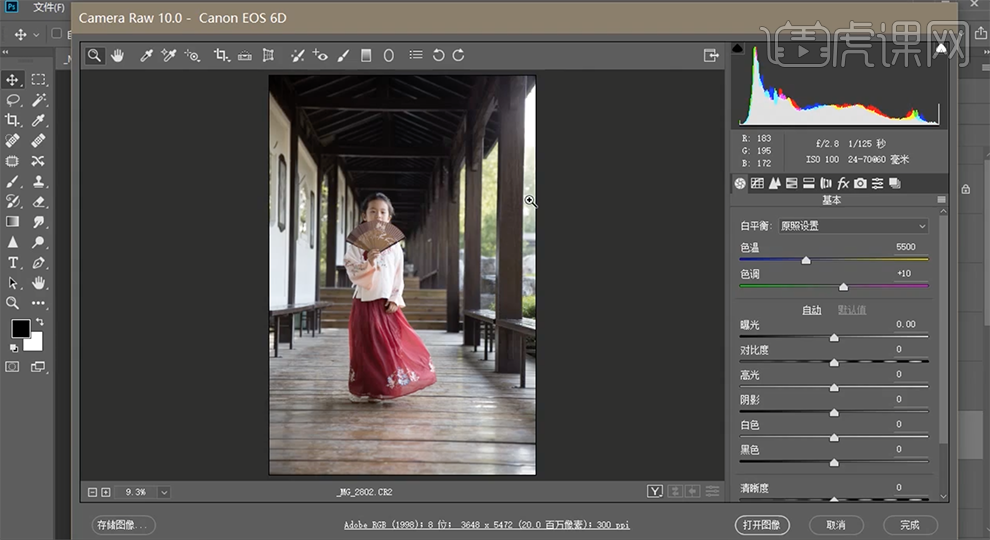
2、单击[基本],具体参数如图示。具体效果如图示。
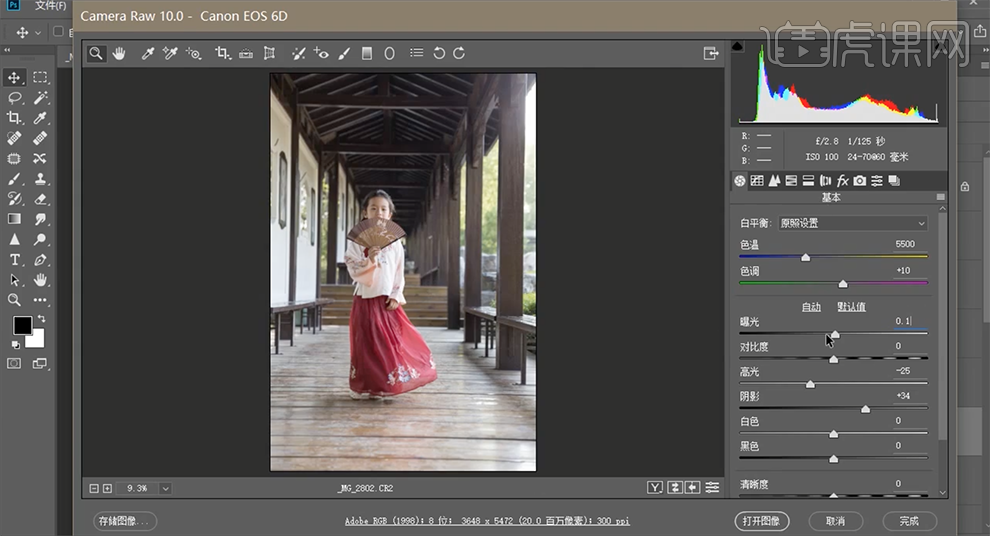
3、使用[裁剪工具]和[矩形选区工具],调整画面尺寸比例至合适的效果。[复制]图层,单击[滤镜]-[液化]调整人物形体细节。具体效果如图示。
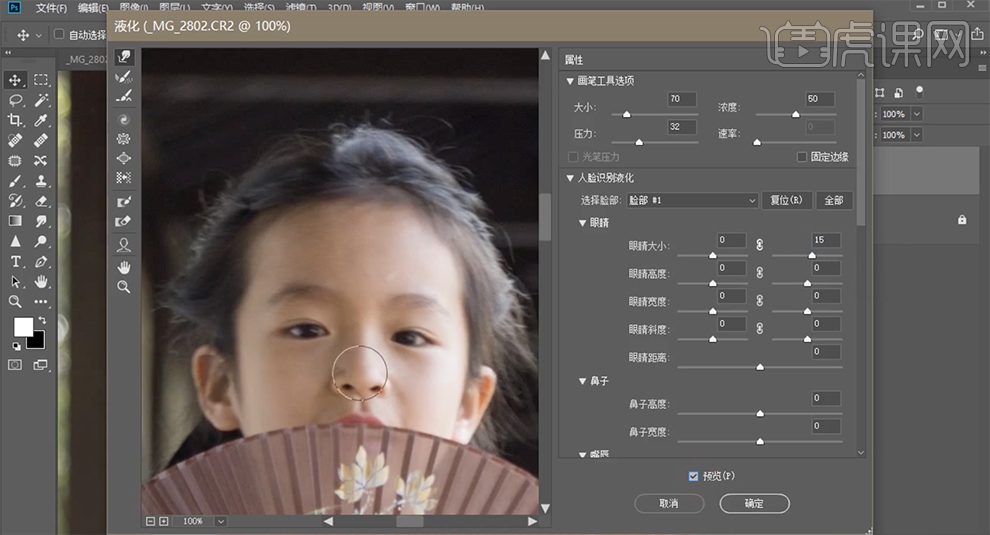
4、使用[修复画笔工具]修复画面瑕疵细节,[新建]曲线图层,具体参数如图示。具体效果如图示。
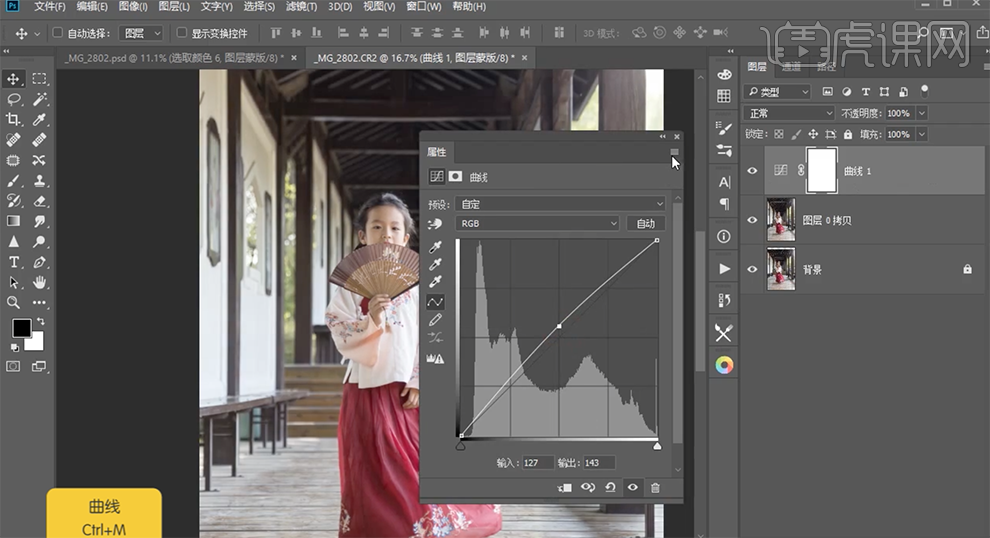
5、按[Ctrl+I]蒙版反向,使用[画笔工具]涂抹画面多余的部分。[新建]曲线图层,[选择]蓝色,具体参数如图示。具体效果如图示。
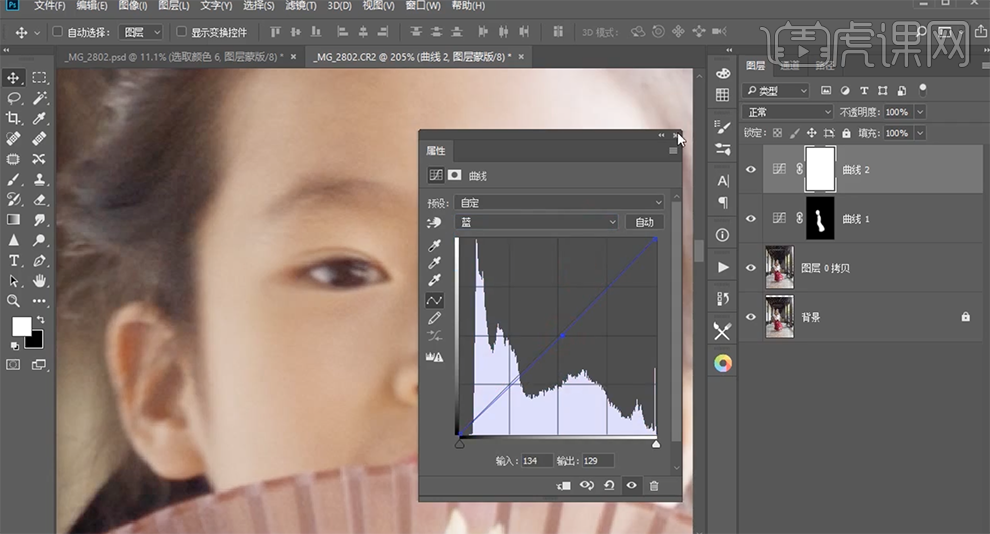
6、按[Ctrl+I]蒙版反向,使用[画笔工具]涂抹画面多余的部分。[拖入]黄色纹理素材,调整大小,排列至画面最上方,[图层模式]正片叠底。具体效果如图示。
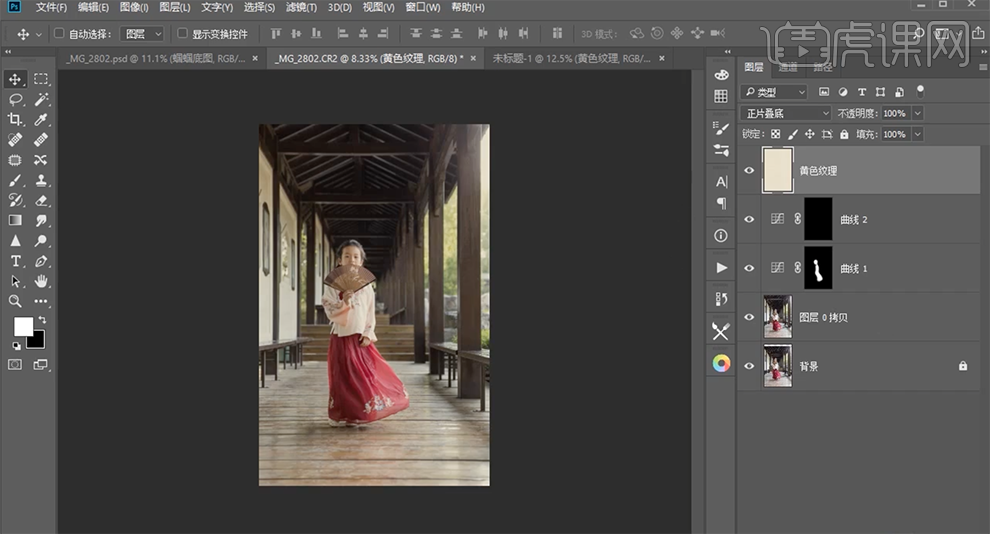
7、[新建]色阶图层,具体参数如图示。具体效果如图示。
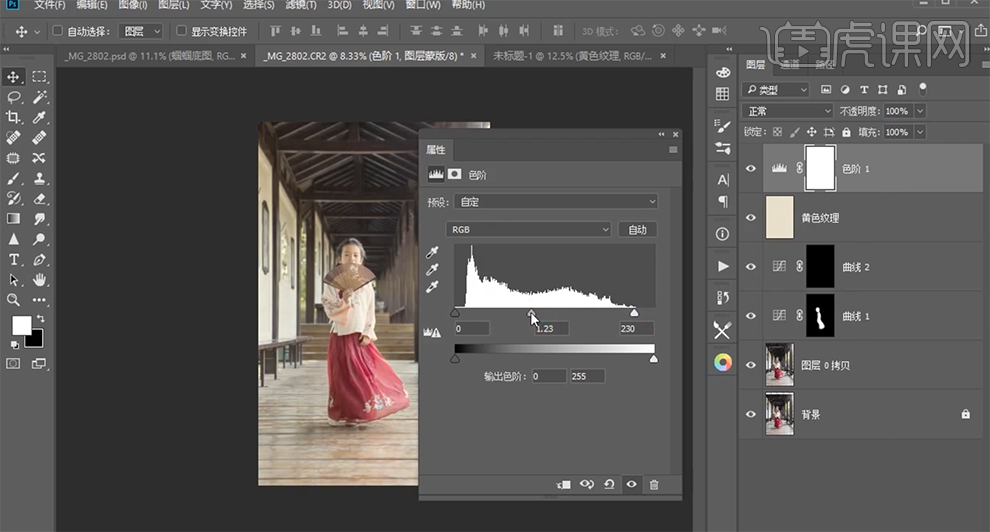
8、[新建]自然饱和度图层,具体参数如图示。具体效果如图示。
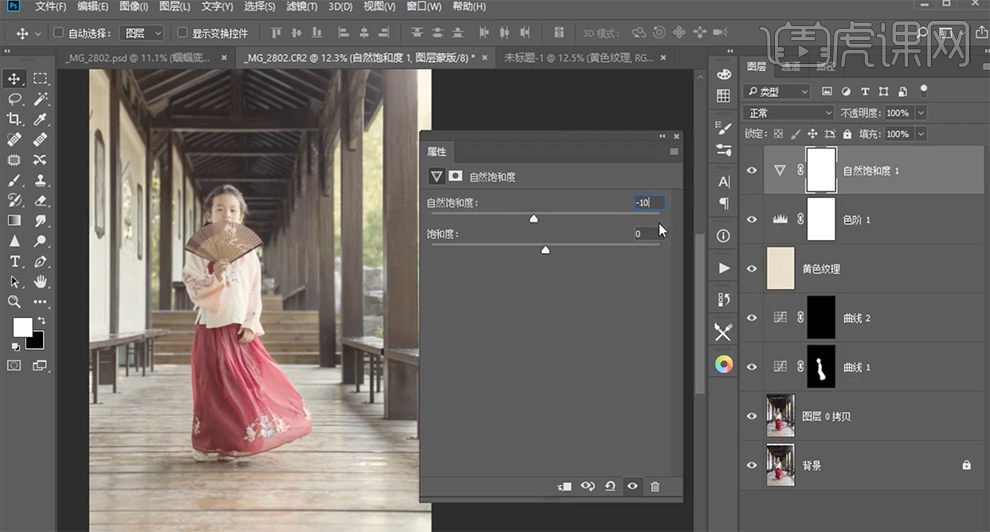
9、按[Ctrl+Alt+Shift+E]盖印图层,单击[滤镜]-[其他]-[高反差保留]值2PX,[图层模式]柔光。具体效果如图示。
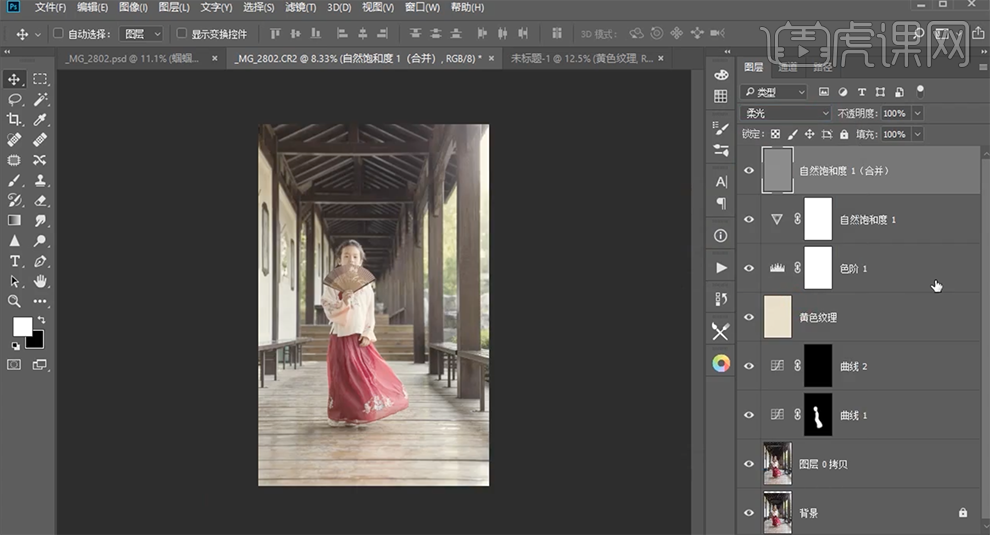
10、按[Ctrl+Alt+Shift+E]盖印图层,单击[滤镜]-[模糊]-[高斯模糊],具体参数如图示。具体效果如图示。
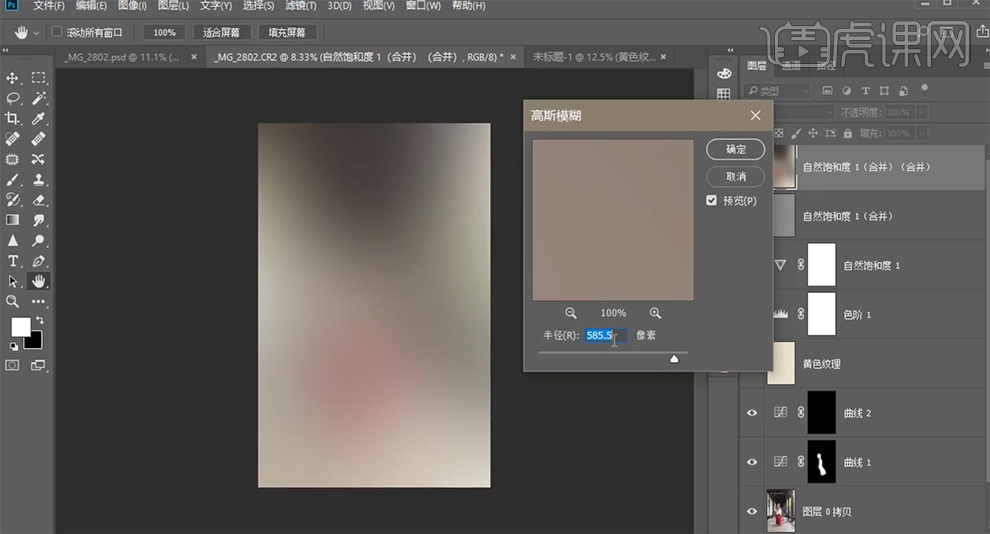
11、添加[图层蒙版],使用[画笔工具]涂抹多余的部分。[复制]图层,右击[应用图层蒙版],单击[滤镜]-[模糊]-[高斯模糊],具体参数如图示。具体效果如图示。
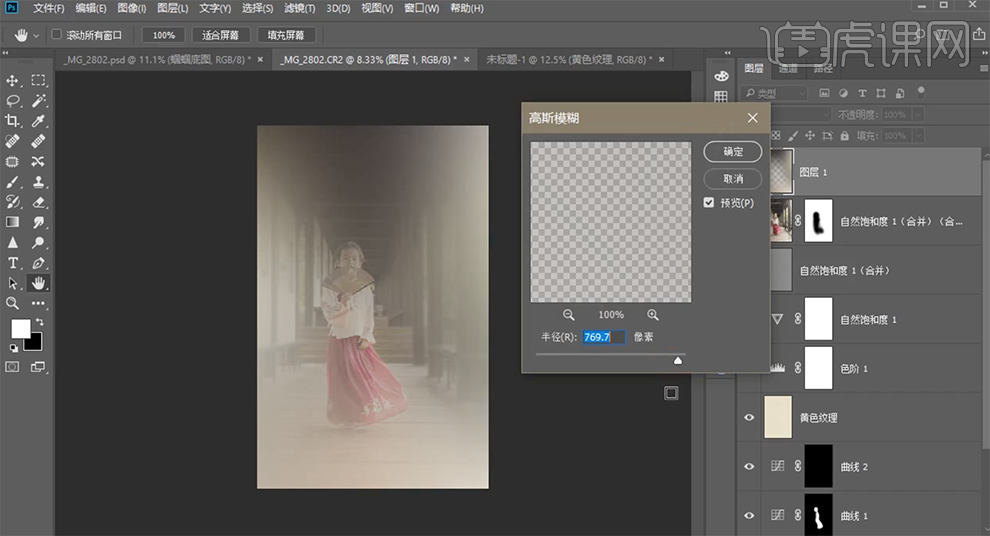
12、添加[图层蒙版],使用[画笔工具]涂抹多余的部分。[拖入]烟雾素材,调整大小和角度,排列至合适位置。[新建]色相饱和度图层,单击[剪切图层],具体参数如图示。具体效果如图示。
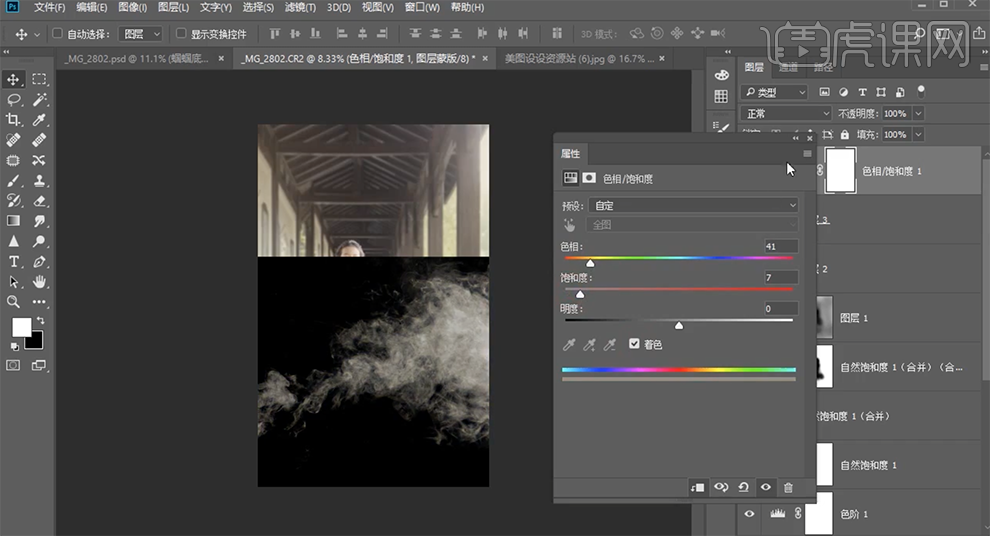
13、[选择]烟雾图层,[图层模式]滤镜,单击[滤镜]-[模糊]-[高斯模糊],具体参数如图示。具体效果如图示。

14、添加[图层蒙版],使用[画笔工具]涂抹多余的部分。[拖入]其他的烟雾素材,使用相同的方法调整烟雾素材至合适的效果,调整大小,排列至画面合适的位置。具体效果如图示。
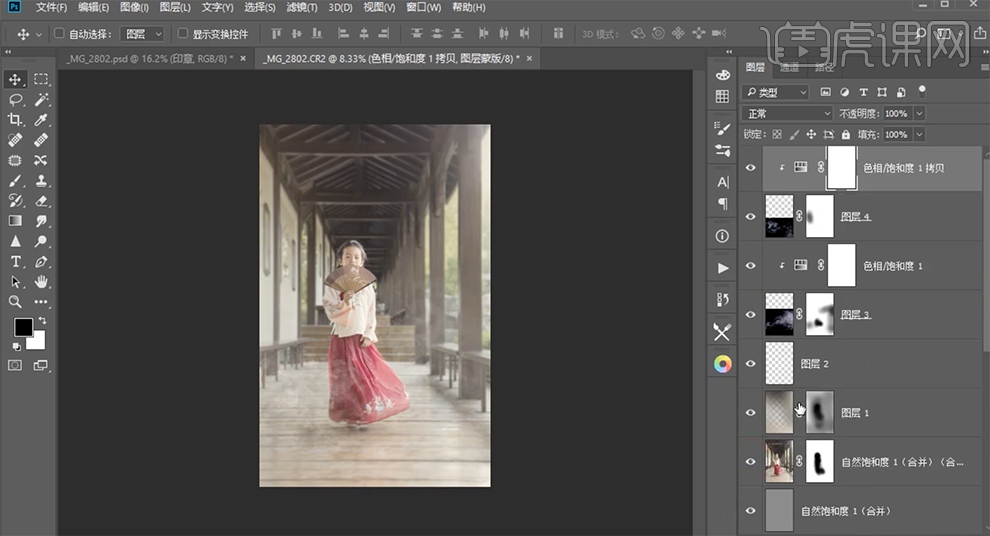
15、[新建]图层,使用[画笔工具],调整画笔属性和大小,[吸取]画面颜色,在画面合适的位置涂抹。[拖入]印章素材,调整大小,根据设计思路,排列至合适的位置。具体效果如图示。
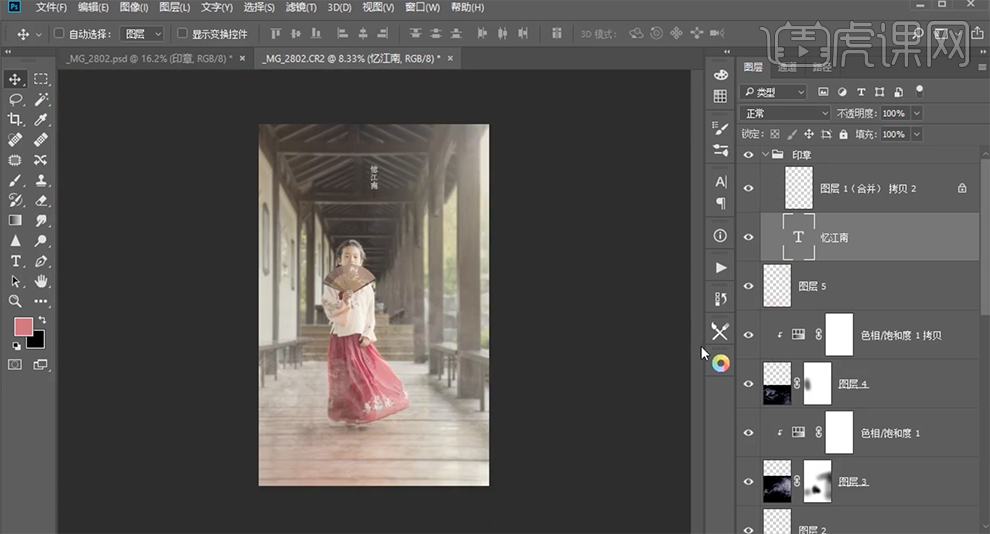
16、最终效果如图示。








